티스토리 뷰


요즘 윈도우에는 기본으로 탑재되어 있는 Game Bar을 통해서 컴퓨터 화면 녹화를 쉽게 할 수 있지만, 개인적으로 사용하기가 조금 불편하다고 느껴서 반디캠으로 화면을 녹화하고 있다. 그리고 일부 컴퓨터에서는 Game Bar이 제대로 작동하지 않아 컴퓨터 화면 녹화를 못하는 경우도 있다.
반디캠 다운로드 하는 방법
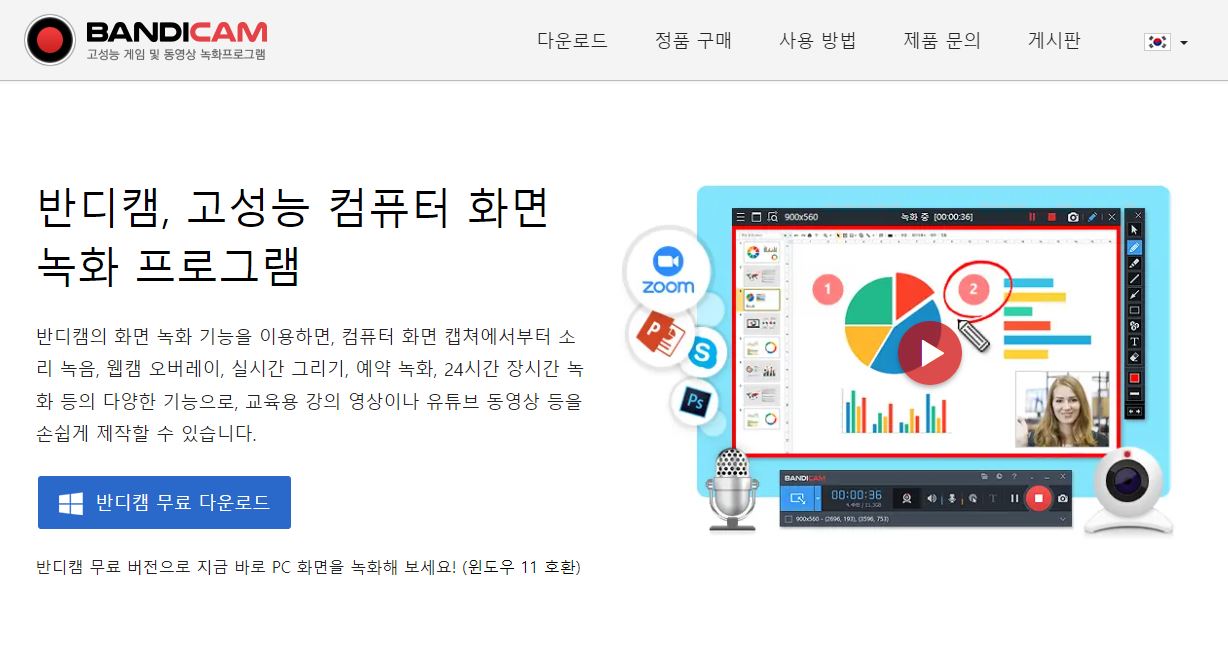
▲ 반디캠 다운로드 방법은 굉장히 쉽다. 검색창에 반디캠을 검색해서 공식 사이트에 방문한 후 무료 다운로드는 눌러주면 된다.

▲ 그럼 이렇게 반디캠 설치 프로그램 팝업이 뜬다.

▲ 단 몇초만에 반디캠 컴퓨터 화면 녹화 프로그램이 다운로드 완료 된다. 마침을 누르면서 자동 실행을 시켜준다.
반디캠 컴퓨터 화면 녹화 방법

▲ 반디캠을 실행시키면 이런 창이 뜨는데, 여기서 비디오, 이미지, 오디오까지 내가 원하는 녹화방법을 선택할 수가 있다. 이뿐만 아니라 컴퓨터 화면을 지정해서 녹화하는 방법이 있다.

▲ 반디캠에서는 사각형 영역 녹화로 내가 원하는 영역을 선택해서 그 부분만 화면 녹화를 할 수도 있고, 전체 화면을 선택해서 모니터 전체 화면을 녹화할 수도 있다.

▲ 또한, 요즘은 듀얼 모니터를 사용하기 때문에 한번에 컴퓨터 화면 녹화를 하고 싶은 분들이 많은데, 이 기능 또한 반디캠에서 제공을 해준다.
▲ 물론 반디캠 무료버전이기 때문에 화면 녹화본에 반디캠 워터마크가 있지만 이 부분이 크게 신경 쓰이지 않는다면 무료 버전으로도 충분히 활용도가 높다는 생각이 든다.
블로그나 유튜브를 통해 자료 설명이 필요한 분들 또는 회사 내에서 업무 인수인계를 위해 업무 방식을 보여줄 필요가 있을 때는 무료로 반디캠을 다운로드하여서 컴퓨터 화면 녹화를 하면 편리할 것 같다.
구글 전화번호 없는 깡통 계정 쉽게 만들기
이번 글에서는 전화번호 없이 구글 깡통 계정 쉽게 그리고 여러 개 만들기 방법을 소개한다. 예전에는 구글 계정을 SMS 회선 인증 없이도 개수나 제한 없이 만들 수 있었지만, 요즘은 꼭 전화번호
tistory.slowbutright.co.kr
아이폰 진동 설정 세기 조절 방법 쉬움 주의
삼성 갤럭시 안드로이드를 사용하다 애플 iOS를 사용하면 불편한 게 은근히 많다. 사진 정리부터 옮기는 방법까지 익숙해지는데 시간이 생각보다 오래 걸린다. 또, 아이폰 진동 설정과 세기 조절
tistory.slowbutright.co.kr

